
Der PHP-Editor Xiaoxin führt Sie in die Methode zum Anmelden auf der Router-Verwaltungsseite ein, insbesondere für die allgemeine Anmeldeadresse 192.1682.1. Wenn wir den Router einrichten oder den Netzwerkstatus überprüfen müssen, müssen wir uns zunächst auf der Router-Verwaltungsseite anmelden. In diesem Artikel wird ausführlich erläutert, wie Sie sich korrekt bei 192.1682.1 anmelden, und Sie können den Router einfach verwalten und konfigurieren. Unabhängig davon, ob Sie Anfänger oder erfahrener Benutzer sind, erhalten Sie in diesem Artikel praktische Tipps und Schritte, um Ihre Netzwerkeinstellungen komfortabler und schneller zu gestalten.
Verwenden Sie ein Netzwerkkabel, um einen beliebigen LAN-Port des Computers mit dem Router zu verbinden. Wenn die Anzeigelampe des mit dem Computer verbundenen LAN-Ports nicht aufleuchtet, stellen Sie bitte sicher, dass das Netzwerkkabel fest eingesteckt ist, oder tauschen Sie das Netzwerkkabel aus . Folgendes:


Natürlich können Sie sich auch über eine drahtlose Verbindung in die Schnittstelle einloggen. Bitte verwenden Sie Ihr Mobiltelefon oder Ihren Laptop, um eine Verbindung zum Netzwerksignal des Routers herzustellen. Die ursprüngliche Standardsignaleinstellung ist TP-LINK_XXXX. Wenn Sie das Netzwerksignal des Routers zuvor eingestellt haben, stellen Sie bitte eine Verbindung zum eingestellten Signal her.
2. Überprüfen Sie die Verwaltungsadresse auf dem Etikett der Router-Abdeckung.
Sehen Sie sich das Etikett auf der Rückseite der Router-Abdeckung an, um die Verwaltungsseite oder Verwaltungs-IP zu finden. Diese Adresse ist die Adresse, die für die Anmeldung beim Router verwendet wird. Der Speicherort des Etiketts lautet wie folgt:


Achten Sie auf das Etikett. Sie können tplogin.cn oder 192.168.1.1 sehen. Diese Adresse ist die Verwaltungsadresse.


Wenn die Router-Adresse 192.168.1.1 lautet und Sie die Verwaltungsadresse zuvor geändert haben, verwenden Sie bitte die geänderte Adresse zum Anmelden. Sie können die geänderte Adresse über die auf dem Computer erhaltene Gateway-IP überprüfen. Weitere Informationen finden Sie unter: Wie prüfe ich die auf dem Computer erhaltene IP-Adresse? .
3. Geben Sie die Verwaltungsadresse des Routers in den Computerbrowser ein.
Nachdem Sie die Verwaltungsadresse des Routers gemäß dem vorherigen Schritt ermittelt haben, öffnen Sie IE, Google, Firefox, 360 und andere Computerbrowser, leeren Sie die Adressleiste und geben Sie die auf dem Etikett angegebene Adresse ein Verwaltungsadresse. Wie unten gezeigt:
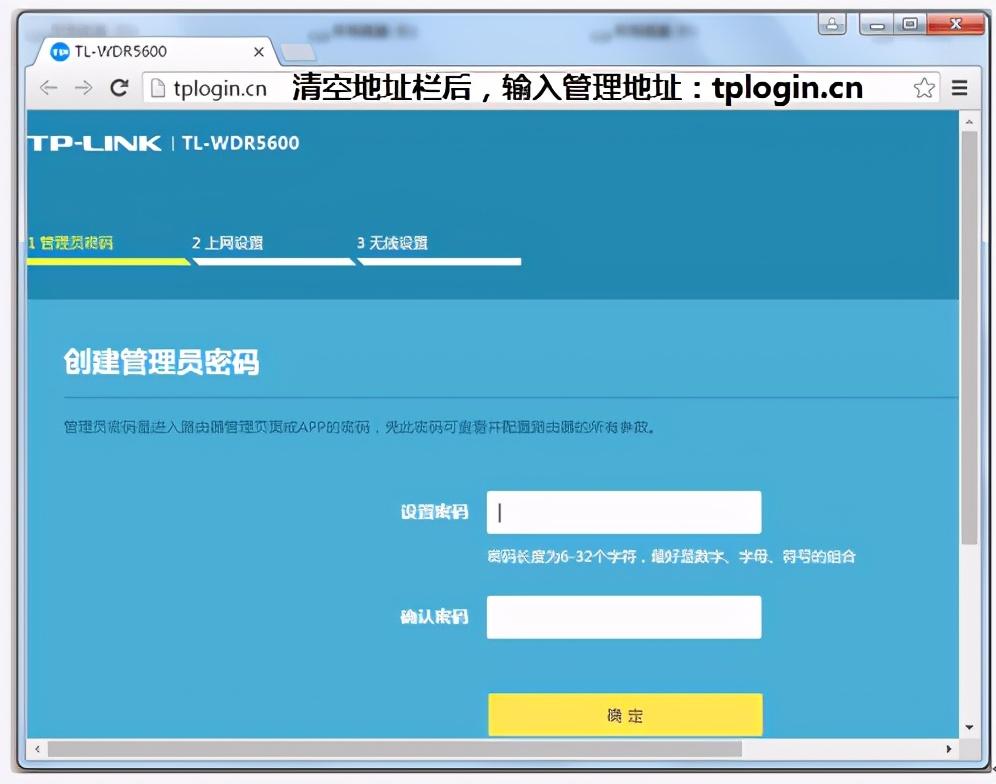
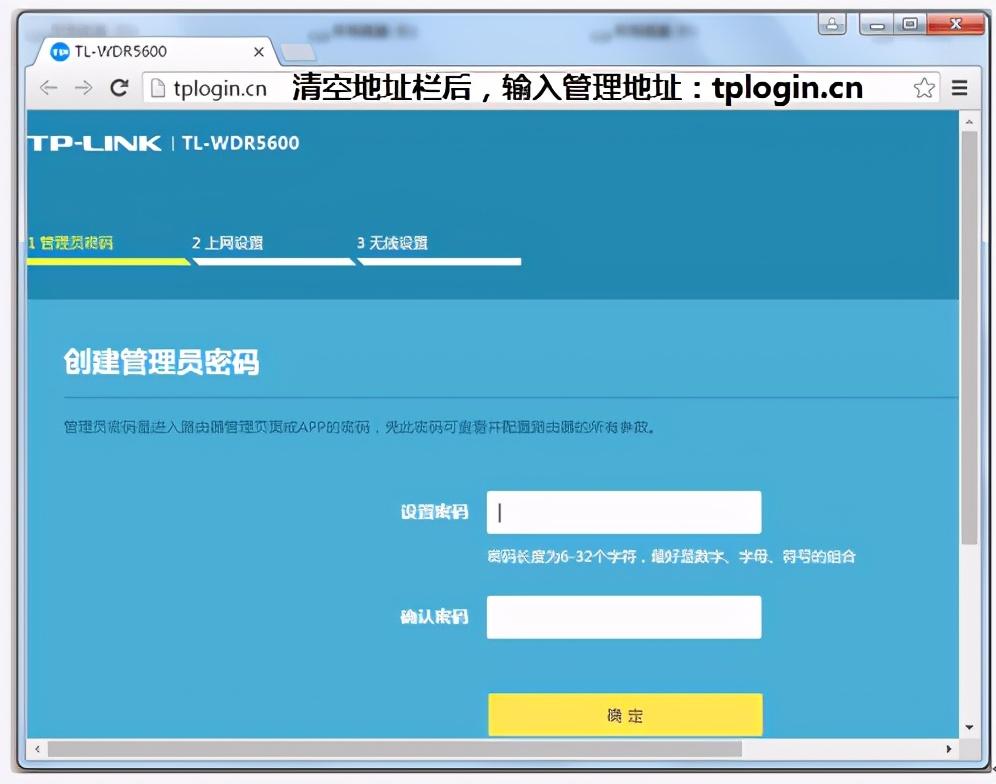
4. Geben Sie das Verwaltungs-Anmeldekennwort des Routers ein.
Wenn Ihr Router gerade erst gekauft wurde und sich im Originalzustand befindet, müssen Sie ein Router-Verwaltungs-Anmeldekennwort festlegen Es. Wenn nur ein Anmeldekennwort erforderlich ist, geben Sie das Administrator-Anmeldekennwort des Routers ein und klicken Sie auf „Löschen“. Wenn Sie Ihr Passwort vergessen haben, lesen Sie bitte Folgendes: Was sollten Sie tun, wenn Sie den Anmeldenamen und das Passwort Ihres Routers vergessen? .


Für ältere Versionen von Routern ist die Eingabe des Anmeldenamens und des Passworts erforderlich, wie folgt:
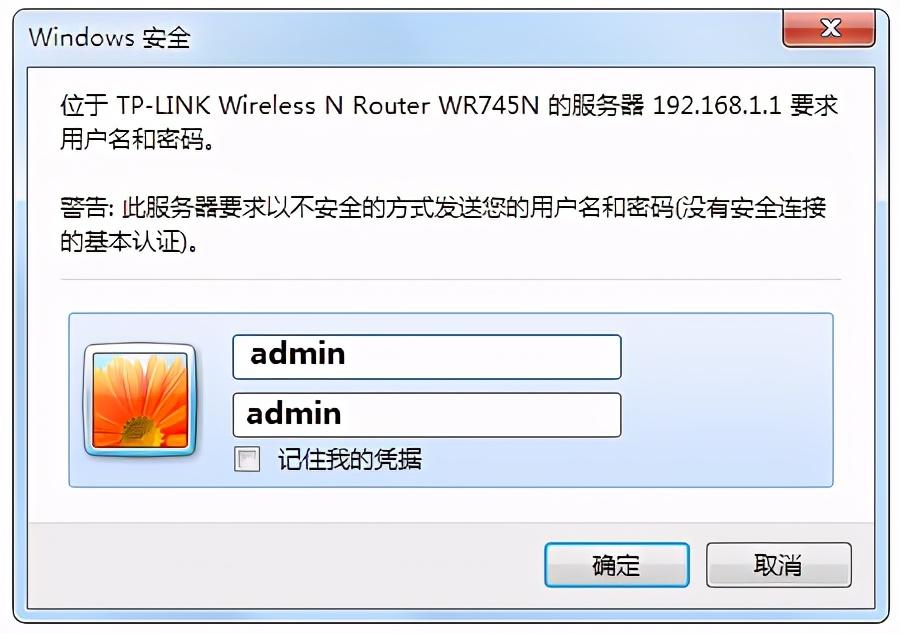
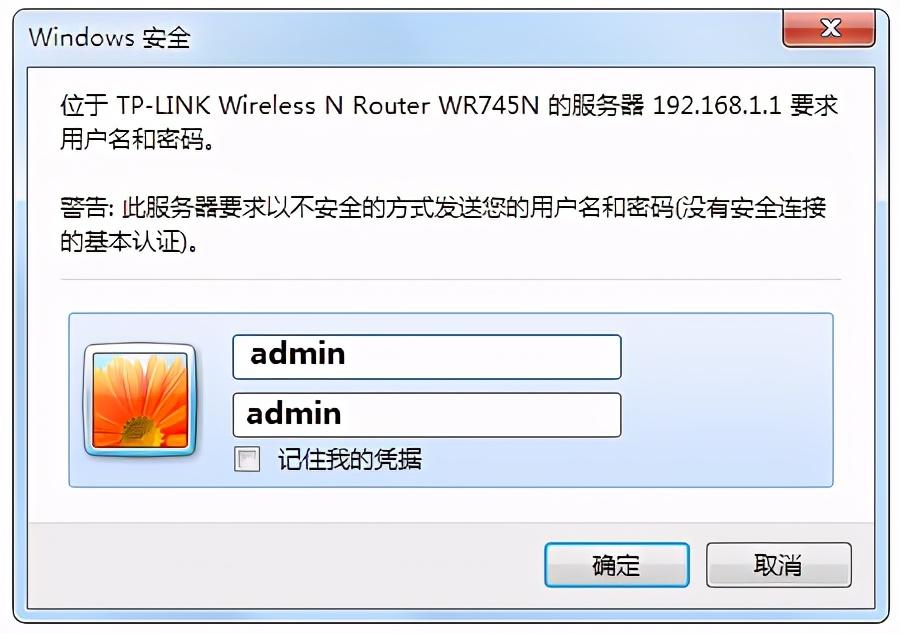
Erinnerung: Klicken Sie auf die Schaltfläche „Anmelden/Bestätigen“. nicht angezeigt. Die Anmeldeoberfläche zeigt unvollständige Informationen an oder fordert Sie wiederholt zur Eingabe Ihres Anmeldekennworts auf. Bitte versuchen Sie es mit einem anderen Browser.
5. Anmeldung erfolgreich
Auf der Verwaltungsseite des Routers können Sie WLAN-Passwörter abfragen, DFÜ-Verbindungen und Geschwindigkeitsbegrenzungen festlegen, WDS-Bridging und eine Reihe weiterer Funktionen.
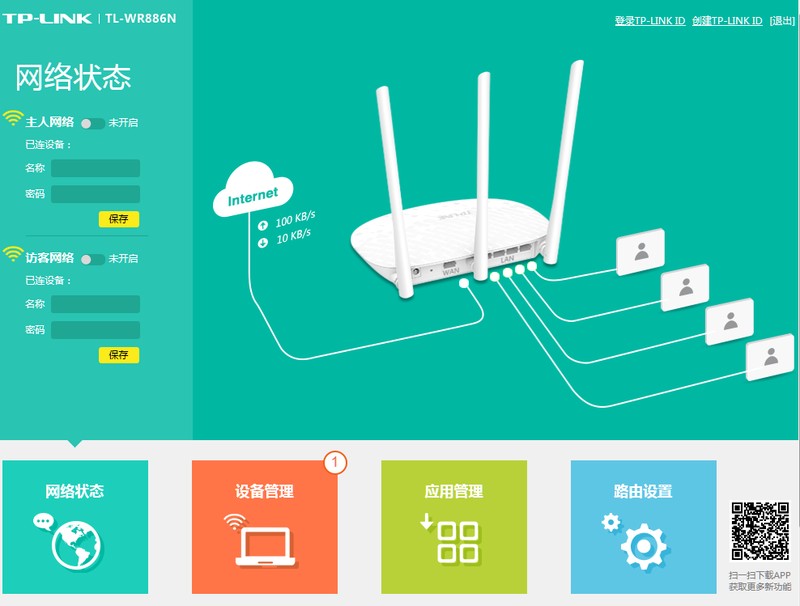
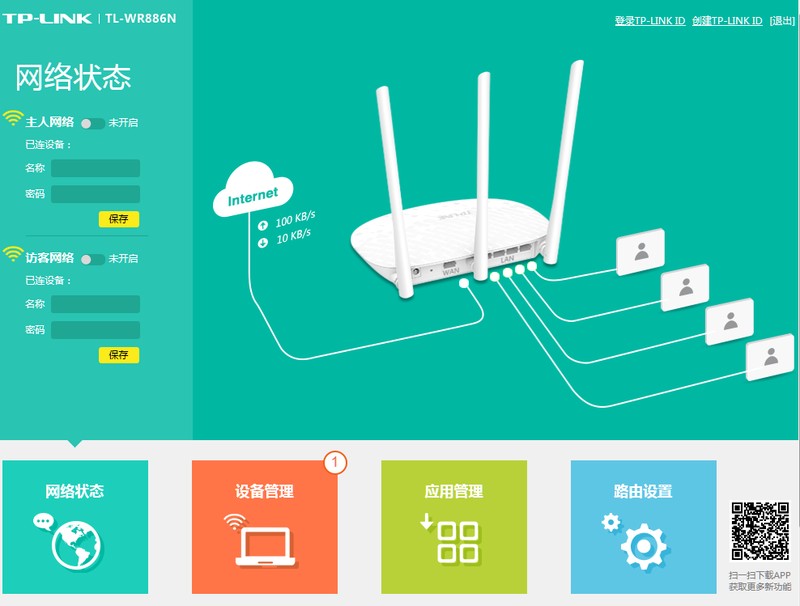
Das obige ist der detaillierte Inhalt vonSo melden Sie sich beim Router 192.1682.1 an. Lesen Sie unbedingt: So melden Sie sich bei der Router-Verwaltungsseite an. Für weitere Informationen folgen Sie bitte anderen verwandten Artikeln auf der PHP chinesischen Website!




